作為建筑工程行業的從業人員,看圖,測量、標注等是必備的技能;尤其是施工人員,測量放線更是家常便飯。在浩辰CAD看圖王中,大家用的最多就是CAD測量功能,例如測長度、測面積、測坐標、測立面、測弧長、測實體等。然而,CAD測量時最讓人頭疼的莫過于取點,只有準確捕捉各個點,才能確保測量結果的精準無誤。今天,我們將為您詳細解析浩辰CAD看圖王中如何在測量時精準捕捉各個點。
1、在浩辰CAD看圖王中打開圖紙文件后,點擊軟件底部工具欄中的【測量】—【測長度】功能。如下圖所示:

2、根據命令提示手指在屏幕任意位置按下并停留1秒左右,當手指上方顯示了藍色的十字,手指移動時藍色十字跟隨移動并自動捕捉。如下圖所示:

3、手指抬起藍色十字變成綠色,表示取到該點。如下圖所示:

4、手指再次按屏幕,取完第二點,此時可以拖動圓圈重新調整點的位置。如下圖所示:
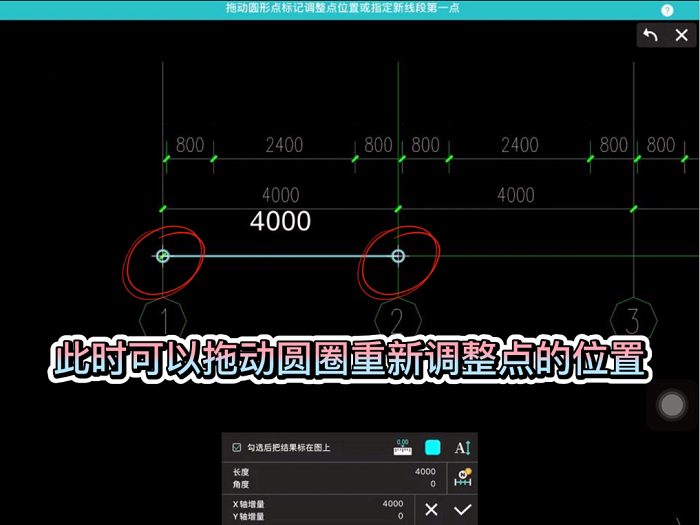
以上就是浩辰CAD看圖王中在進行CAD測量操作時精確捕捉起始點的詳細操作步驟,希望對大家有所幫助。操作中大家可以看到有很多帶有【V】標的高級功能,比如連續測、測面積、測立面、塊統計、圖形查找等,如果有需要的小伙伴可以升級會員解鎖全部功能哦~

2023-08-04

2023-02-10

2023-02-02

2022-11-18

2022-10-31

2022-10-13
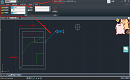
2022-09-16
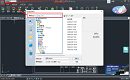
2022-08-12

2020-01-03

2019-12-02

2019-11-29

2019-11-21
